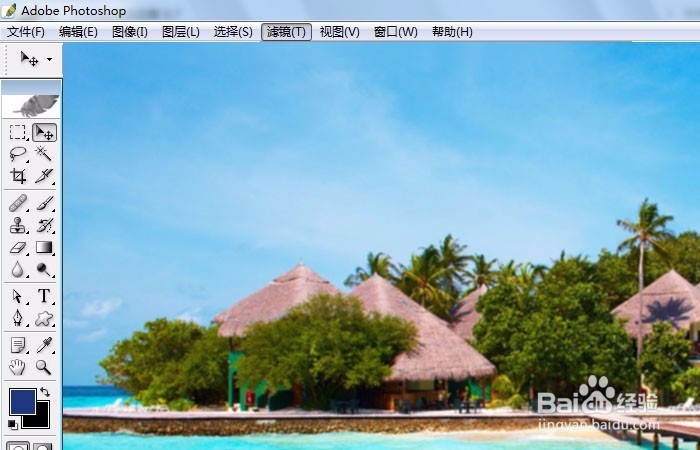1、 打开一个PS的软件,然后打开一张需要使用滤镜的图片,比如一张风痔辏哔刂景图片。鼠标左键单击【滤镜】>>【模糊】>>【模糊】,如下图所示。
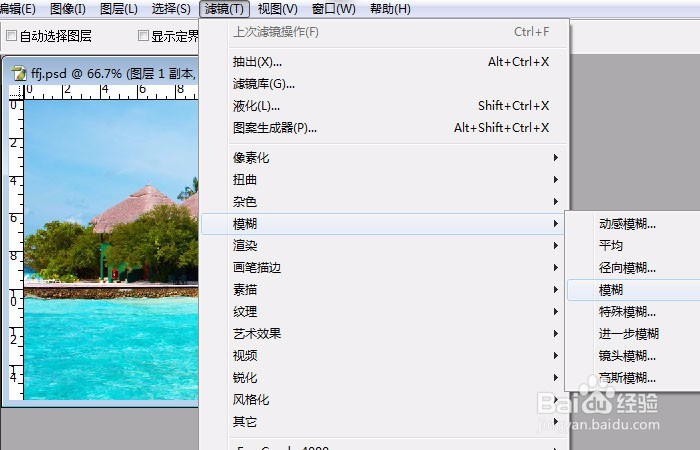
2、 【模糊】滤镜确定后,可看到风景图片添加上滤镜的效果了,如下图所示。
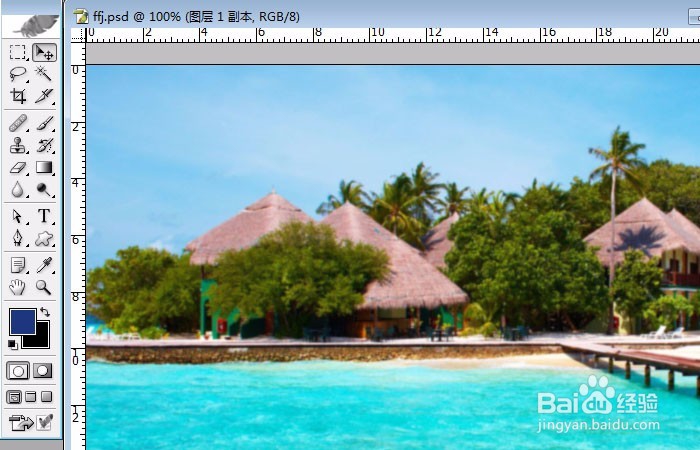
3、 接着也可以用【平均】滤镜,进行调整,鼠标左键单击【滤镜】>>【模糊】>>【特殊模糊】,如下图所示。
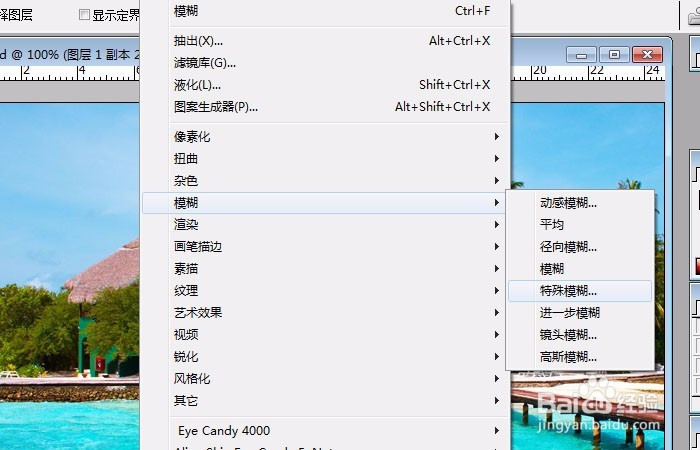
4、 在【特殊模糊】滤镜确定后,可看到风景图片添加上滤镜的效果了,如下图所示。

5、 接着也可以用【进一步模糊】滤镜,进行调整,鼠标左键单击【滤镜】>>【模糊】>>【进一步模糊】,如下图所示。
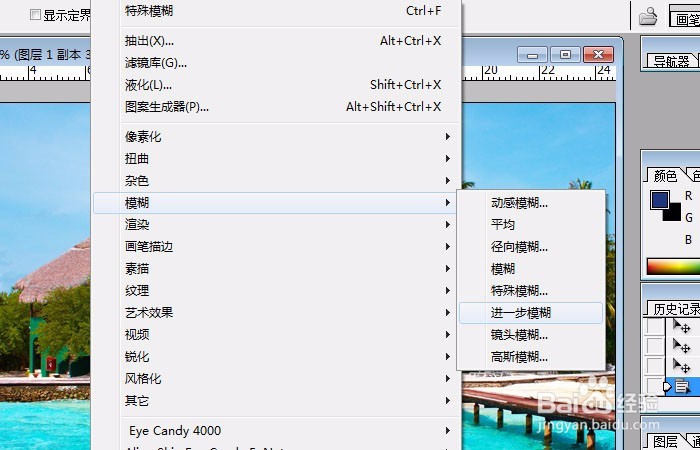
6、 【进一步模糊】滤镜确定后,可看到风景图片添加上滤镜的效果了,如下图所示。一张图片在用滤镜前,最好复制一个副本在图层中,这样好对比看效果。